

Aplicațiile Office sunt, fără îndoială, programele pe care le folosim cel mai mult în calculatoarele noastre. Problema apare atunci când unele dintre aceste programe încetează să funcționeze din anumite motive și nu putem găsi o modalitate de a rezolva problema.
În cazul Outlook, putem întâmpina situația în care administratorul de poștă a încetat să funcționeze corect și nu putem accesa datele noastre în niciun fel. Întrebarea este ... Există o cale de a recupera aceste date? Răspunsul este DA.
Primul lucru de remarcat este că, prin ștergerea Outlook sau Office, NU ștergem datele găsite în folderul fiecărui utilizator. Acest tutorial funcționează, de asemenea, atunci când reconstruirea bazei de date nu funcționează cu succes și nu lasă Outlook să pornească normal.
Recuperați procedura BBDD Outlook Mac
Dacă baza de date este greșită și dorim să o reconstruim, trebuie să urmăm pașii următori care pot fi găsiți pe site-ul oficial Microsoft.
RECONSTRUCTI DATABASE
Dacă după ce am încercat să o reconstruim, vom primi o eroare sau ecranul următor apare din nou și din nou, fără a repara cu succes, trebuie să continuăm cu procesul explicat mai jos.
"Există o problemă cu baza de date Office. Pentru a utiliza baza de date trebuie să o regenerați folosind utilitatea bazei de date."

Trebuie să facem următoarele:
efectua backup
Efectuați o copie de rezervă a folderului utilizator copiind atât folderul Data Record, cât și fișierul Baza de date în altă parte pentru a avea o copie de rezervă. Pentru a le accesa în căutător: „caseta dvs. de utilizator” / documente / Date utilizator Microsoft / Identități Office 2011 / Identitate principală /
Creați o nouă identitate
Creăm o nouă identitate prin deschiderea dosarului Aplicații, apoi folderul Microsoft Office 2011. Deschidem folderul Office și găsim și deschidem fișierul Microsoft Database Utility.app. În interior faceți clic pe simbolul + și adăugați o nouă identitate. Nu uitați să o setați ca identitate implicită pentru a începe cu acea bază de date nouă.
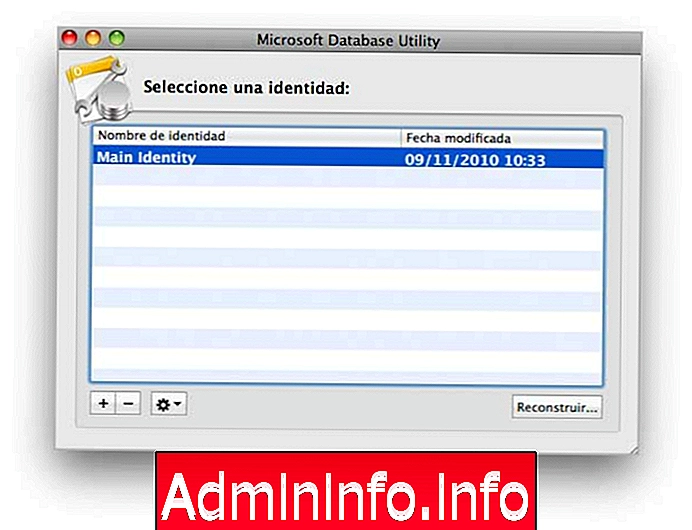
Copiați folderele
Copiem folderele: Contacte, Evenimente, Dosare, Conturi de e-mail, Atașamente de mesaje, Surse de mesaje, Mesaje, Notă și Semnături (numai folderele comentate) care se află în interiorul identității principale (cea care este deteriorată) și le lipiți în nou folder de identitate pe care l-am creat în calea: „folderul dvs. utilizator” / documente / Date utilizator Microsoft / Identități Office 2011 / Identitate nouă creată /
Suprascrieți folderele
- Ne va spune dacă vrem să suprascriem din moment ce dosarele există (deși sunt goale) și spunem că da.
- Deschidem Outlook și se va reconstrui automat.
Se încheie acest proces și Outlook ar trebui să funcționeze din nou corect. Dacă doriți să aflați mai multe probleme care pot apărea pe Mac, nu ratați secțiunea noastră de tutoriale dedicate acestui sistem de operare.
Tutoriale Mac
Articolul